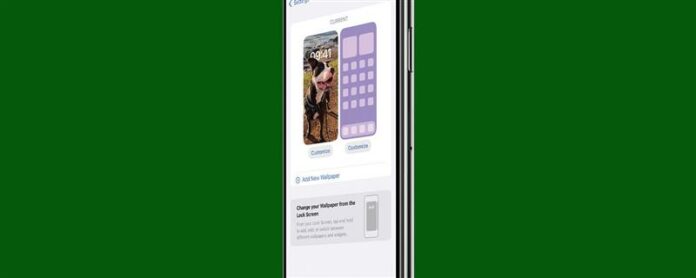Има много нови начини за персонализиране на вашия заключен екран! Ще ви преведа през менюто за персонализиране и ще ви науча как да създадете нов заключен екран, за който винаги сте мечтали. Можете да направите куп различни и да превключвате между тях, когато се почувствате като да промените нещата!
Свързани: как да създадете екран за заключване на снимки на iPhone (iOS 16 )
Защо ще харесате този съвет
- iOS 16 ви дава по -голяма гъвкавост при създаването и персонализирането на вашия заключен екран.
- Можете да имате множество заключващи екрани за различни поводи, като например по -професионален за работа и глупав за уикендите.
Как да създадете нов заключен екран iOS 16
За да създадете нов заключен екран на iPhone без бутона за начало, следвайте стъпките по -долу. Ако имате бутон за начало, ще трябва да използвате алтернативен метод по -долу . Първо, уверете се, че вашият iPhone е отключен тогава:
- Докоснете и задръжте вашия заключен екран , докато не видите бутоните за персонализиране и фокусиране. Ако ви е трудно да получите бутоните да се появят, вижте алтернативен начин по -долу .
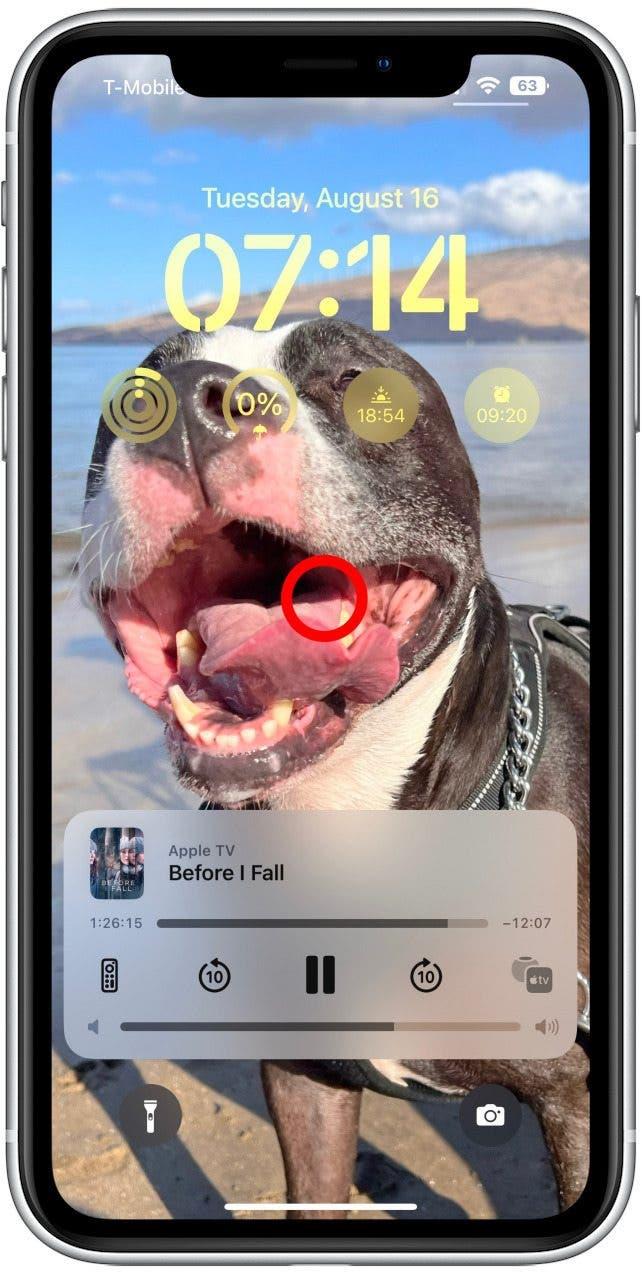
- Докоснете иконата Blue Plus .
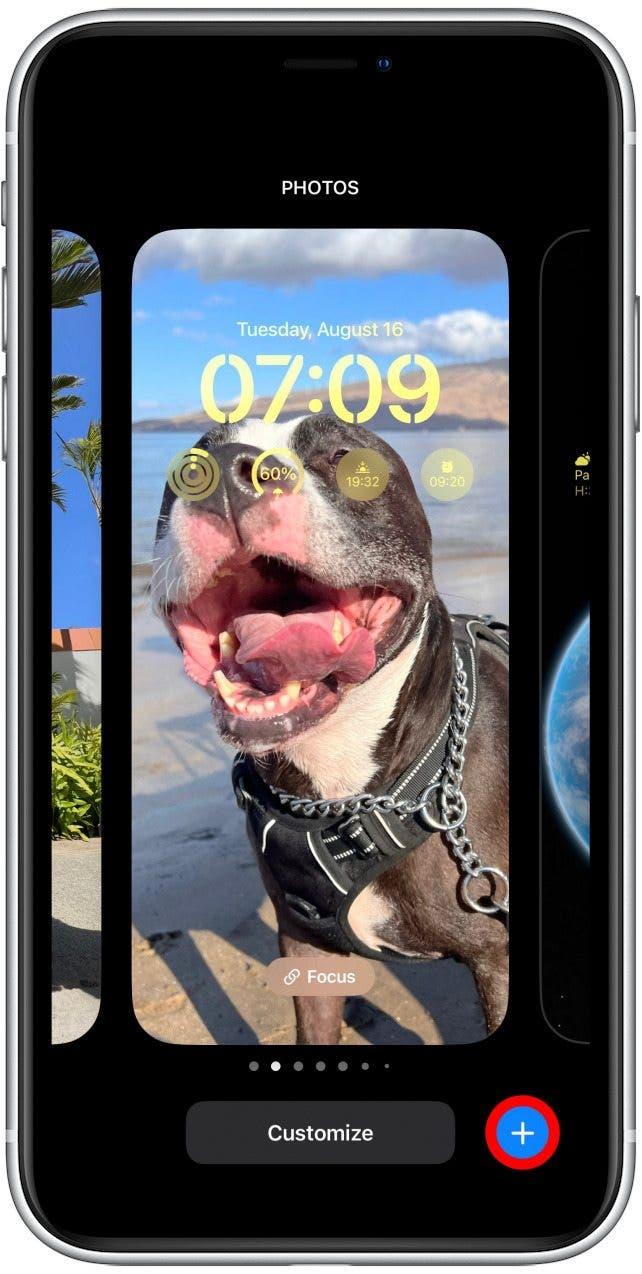
- Тук ще видите цялото добавете ново меню за тапети .
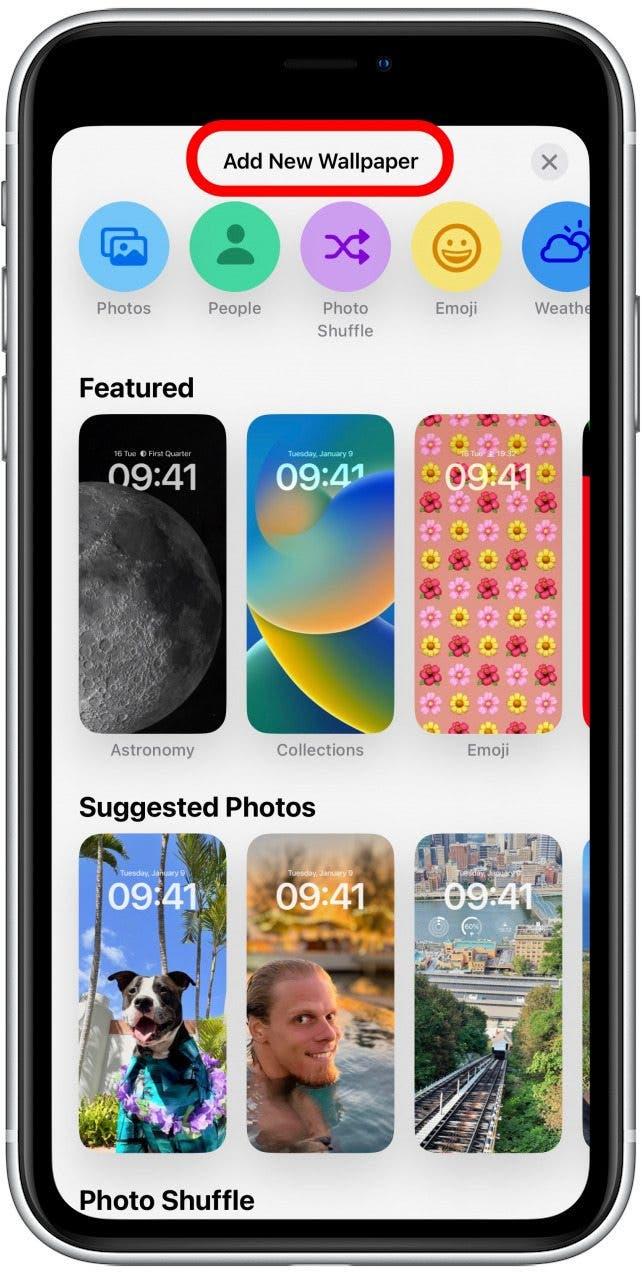
- В самия връх ще видите кръгови икони. Можете да прекарате пръст наляво, за да видите още опции. Те включват снимка, хора, разбъркване на снимки, емоджи, време, астрономия и цвят. Избирането на един от тези ви позволява да изграждате заключен екран от нулата.
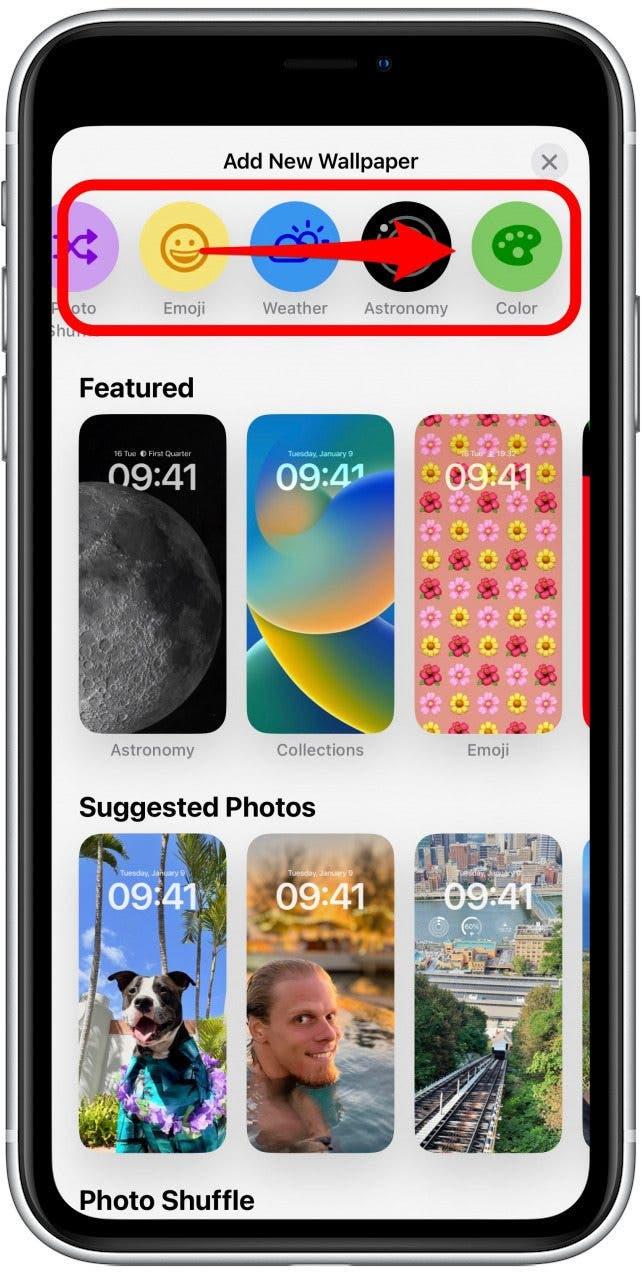
- Точно под това ще видите представени тапети. Тези показват предварително зададени опции, ако искате да ги тествате, без да отделяте прекалено много време, персонализирайки ги. Освен това може да има някои специални теми за културен момент като единство и гордост.
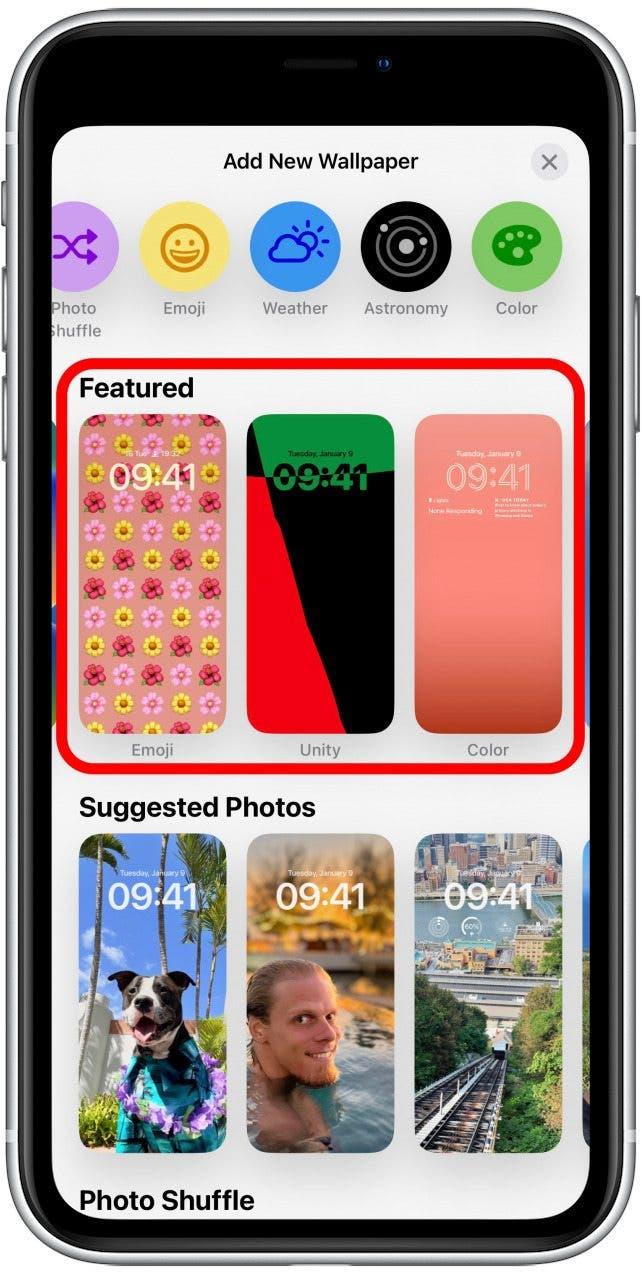
- Под представените трябва да видите предложени снимки.
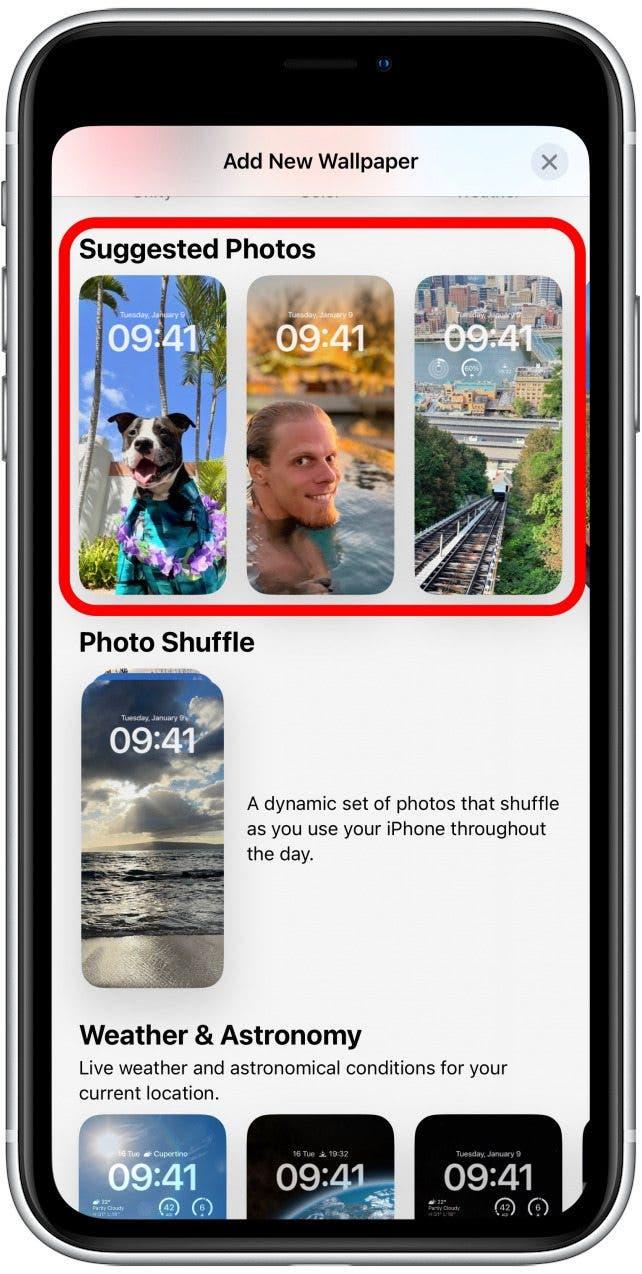
- Ако продължавате да превъртате надолу, ще видите повече предварително зададени опции под всяка основна тема. Всеки път, когато отварям менюто за добавяне на нови тапети, виждам малко различни версии. Може да ги видите и организирани в различен ред от мен.
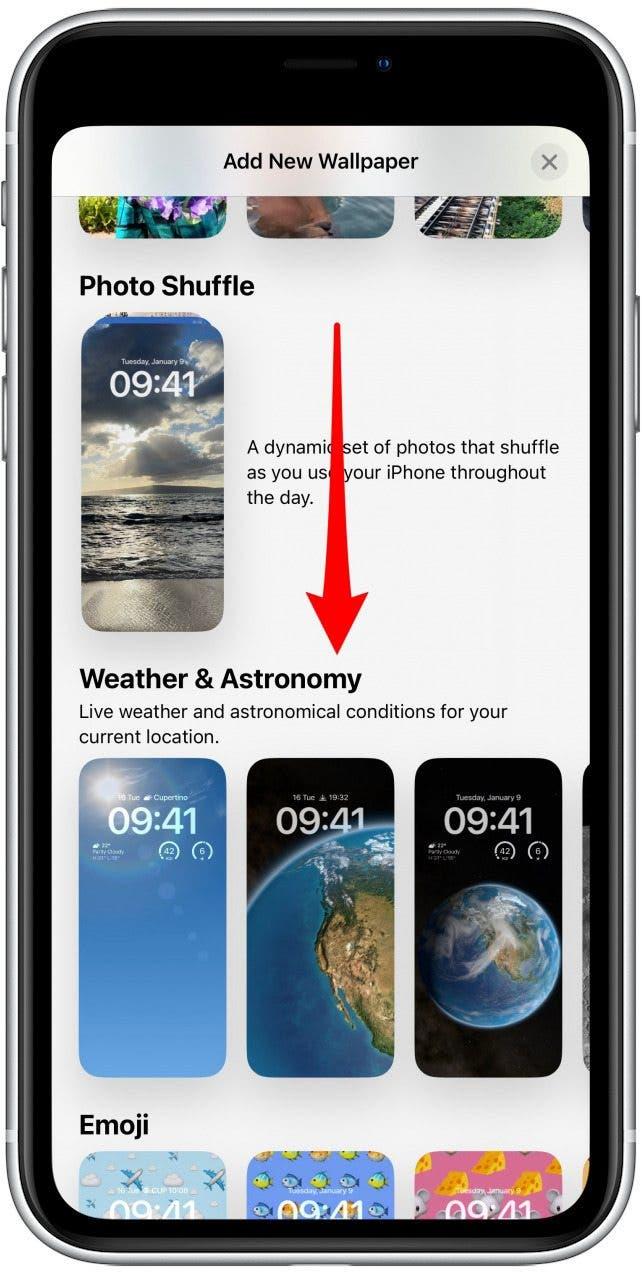
- Докоснете тапет, за да го изберете или персонализирате.
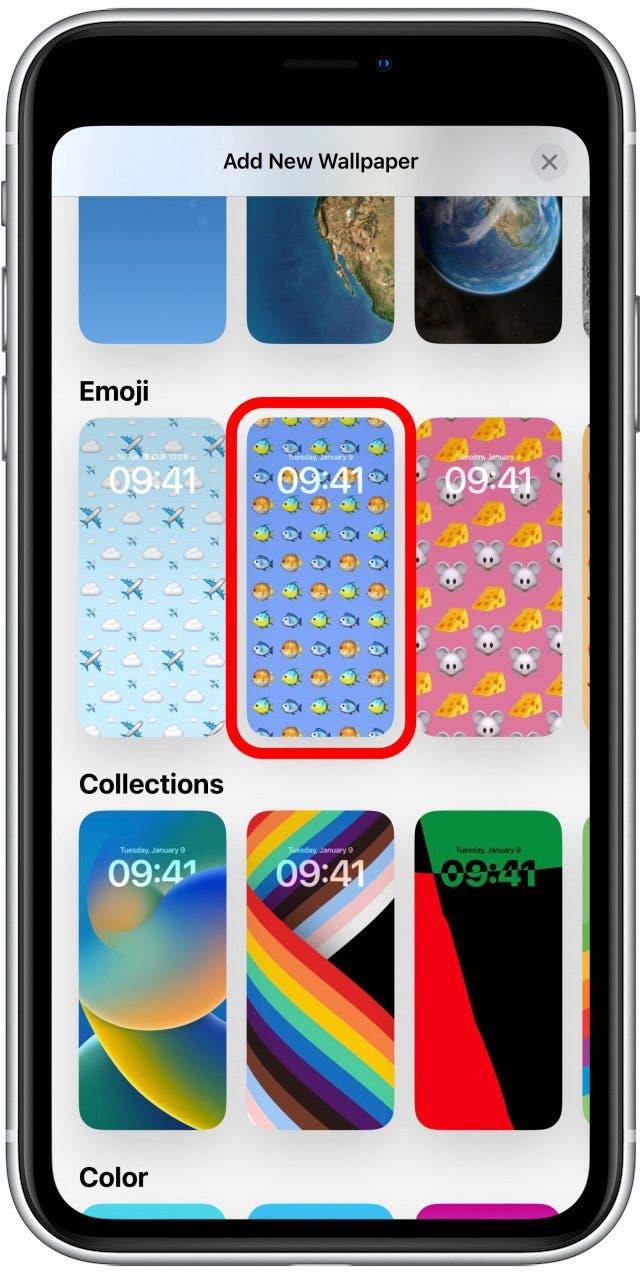
- Ако ви харесва начина, по който изглежда от прилепа, можете да докоснете добавете .
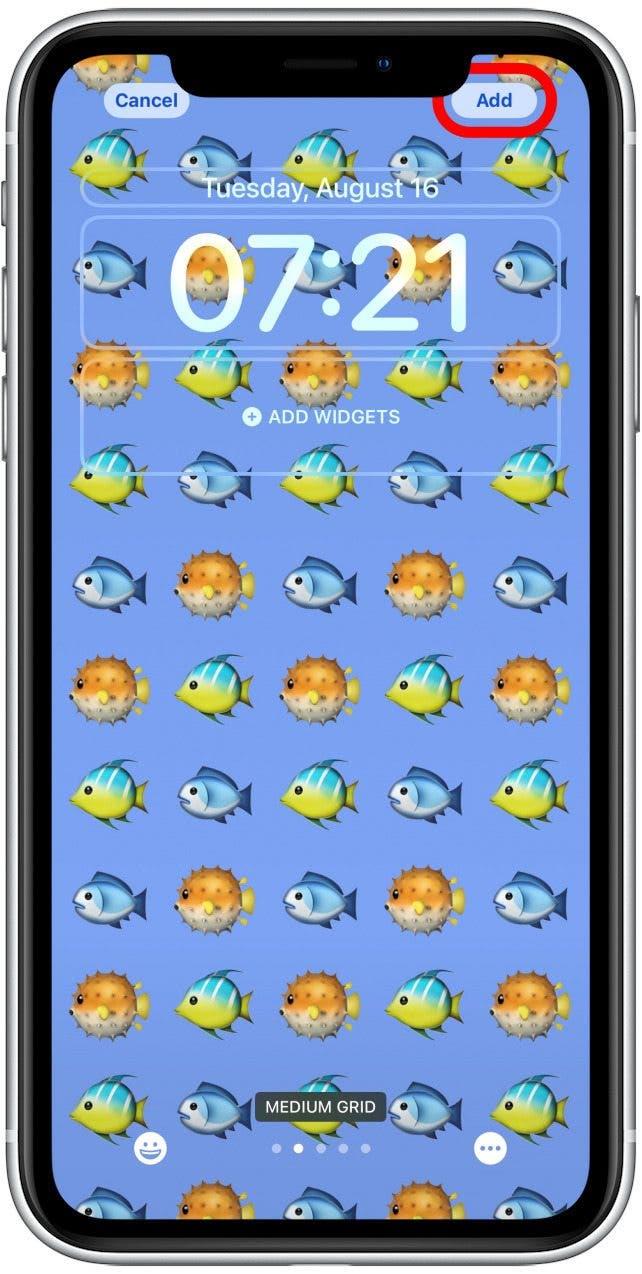
- След това изберете Задайте като двойка тапети или персонализирайте началния екран. Ако изберете двойка тапети, вашият начален екран ще изглежда като вашия тапет, но замъглено. Ако изберете персонализиране на началния екран, ще можете да създадете различен начален екран.
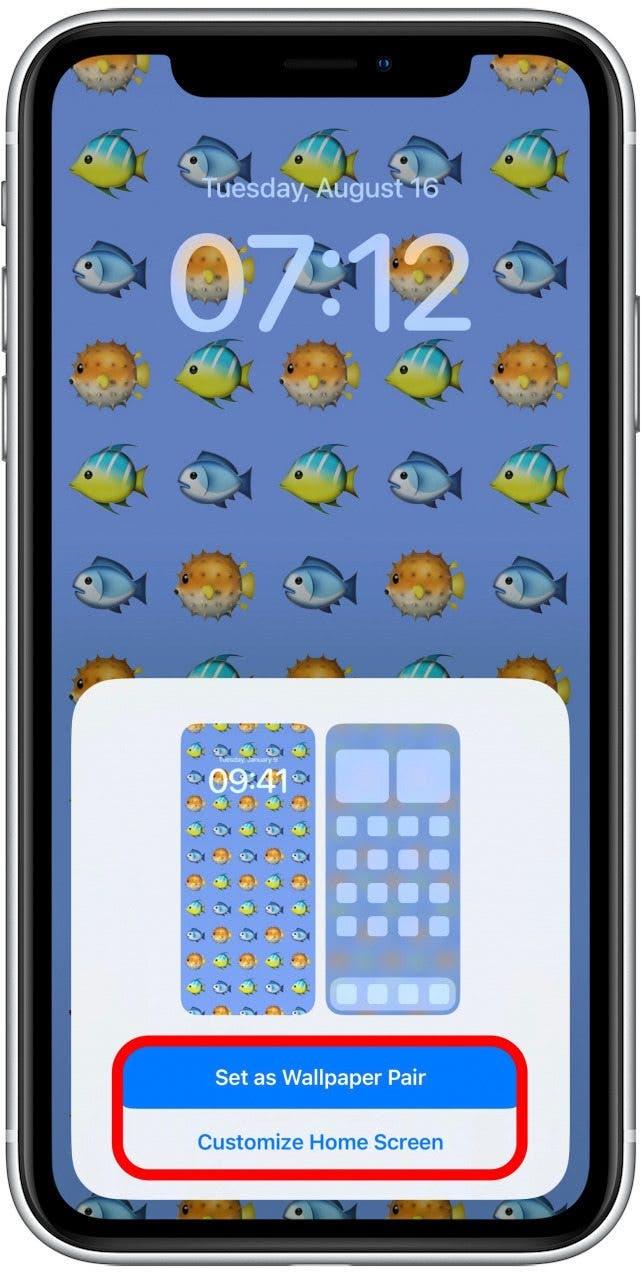
Всяка тема има значително различни опции за персонализиране, които се изследват най -добре чрез игра с всички настройки!
Алтернативен начин за създаване на нов заключен екран
Друг начин за създаване на нов заключен екран е чрез вашите настройки. Това е единственият начин да създадете нов заключен екран, ако имате iPhone с начален бутон. За да научите повече съвета iOS 16, не забравяйте да се регистрирате за нашия Съвет на деня вестник .
- Отворете Настройки .
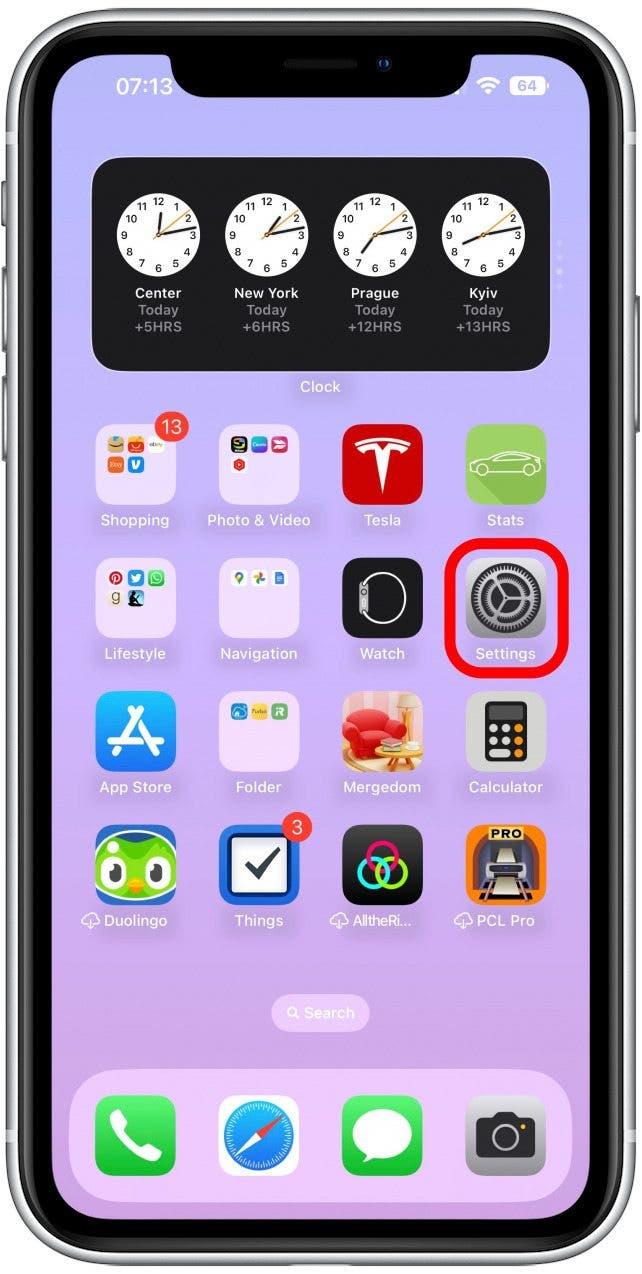
- Докоснете тапет .
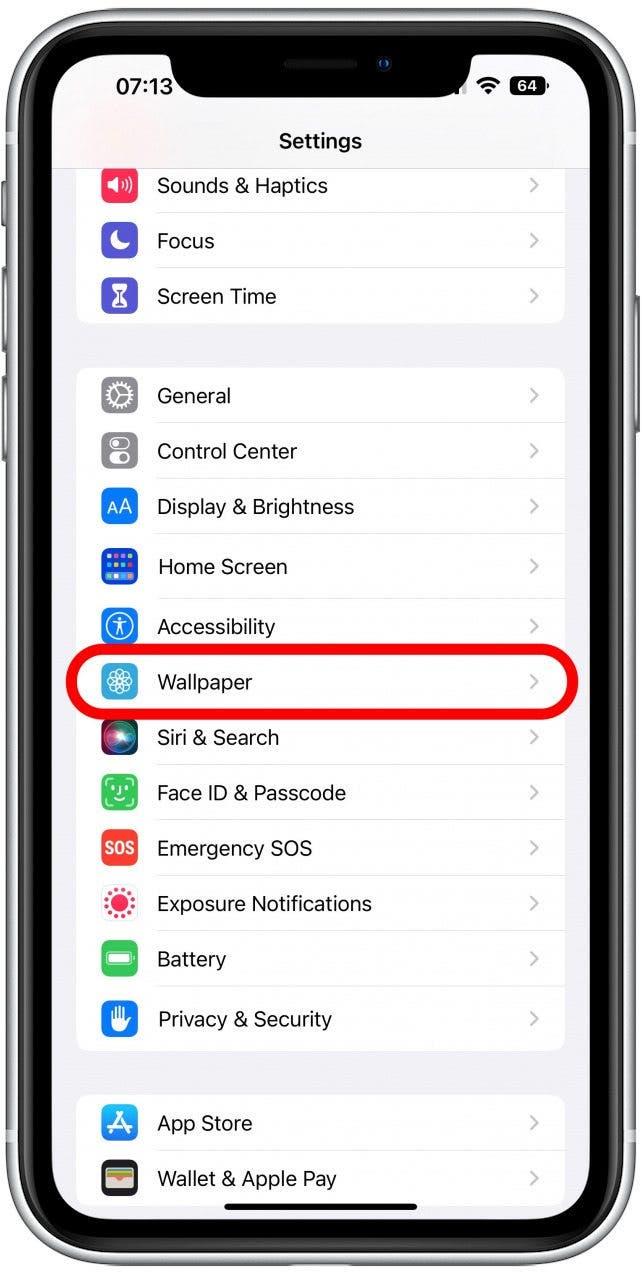
- Изберете Добавете нов тапет .
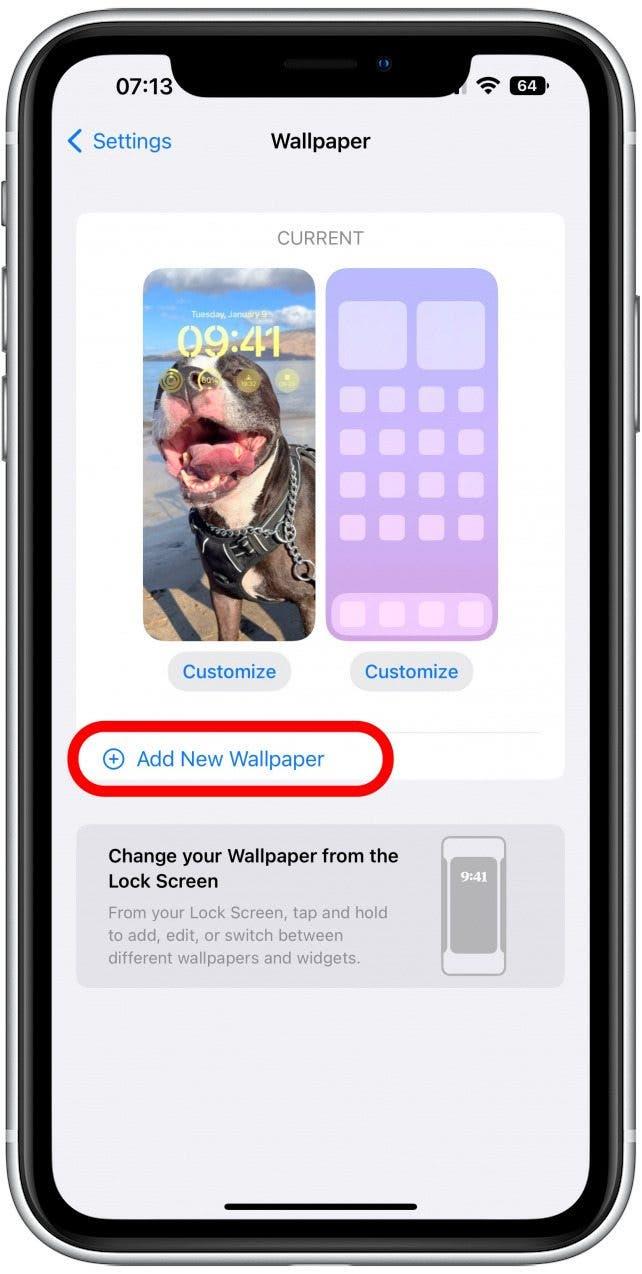
- Тук ще видите менюто за добавяне на нови тапети. Останалата част от процеса е същото, както е посочено по -горе .
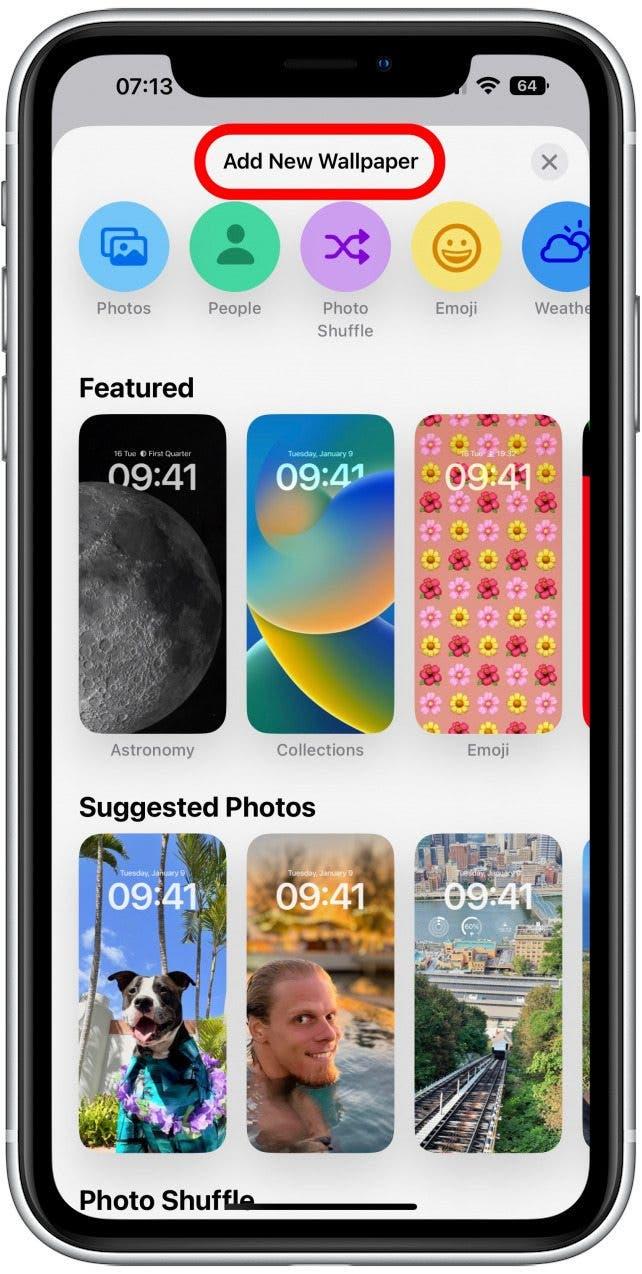
Това е; Сега знаете как да създадете заключен екран на iPhone, работещ с iOS 16! Има много начини да персонализирате всяка тема. Научете как да персонализирате заключен екран на емоджи , Настанете екран за заключване на астрономията , или Задайте заключен екран, за да се покаже режим на фокус !